Firefox 3.5 recèle plusieurs astuces qui permettent de personnaliser et d’améliorer ce navigateur. Voici donc 9 astuces et quelques modules que je vous suggère. Certaines de ces astuces nécessitent absolument Firefox 3.5.

1- Raccourcis de signets
Firefox permet la création de raccourcis de signets. Par exemple, si vous visitez souvent Netvibes, vous pouvez créer un raccourci qui ouvrira rapidement le site que vous désirez atteindre. Vous trouverez ici la méthode pour créer des raccourcis sur Firefox.
2- Comment configurer la fonction mailto

Si comme moi vous utilisez un service de courriel Web comme adresse principale, vous pouvez configurer Firefox pour qu’il ouvre automatiquement Yahoo Mail ou GMail plutôt que l’application résidant sur votre ordinateur. Donc, la prochaine fois que vous cliquerez sur une adresse mail, ce sera votre webmail qui s’ouvrira. La technique pour configurer le mailto sur Firefox est décrite ici.
3- Les dossiers intelligents
Vous pouvez créer des dossiers dits intelligents sur Firefox. Ces dossiers vous permettent de sauvegarder rapidement des marque-pages et sites Web dans des dossiers précis. À mon avis, ce sont les dossiers intelligents liés à l’historique de navigation qui sont les plus intéressants car leur mise à jour est automatique.
La création des dossiers intelligents se fait depuis le menu «Marque-pages» – «Organiser les marque-pages». Lorsque la fenêtre du gestionnaire de marque-pages s’ouvre, saisissez le mot clé qui sera associé à votre dossier intelligent. Sauvegardez votre dossier.
Les pages Web contenant les mots clés associés à votre dossier intelligent seront automatiquement ajoutées à celui-ci.
4- La navigation privée
Cette fonction vous permet de rendre amnésique Firefox. En activant la navigation privée, Firefox n’ajoutera pas les sites Web visités à l’historique et ne conservera aucun cokies et mot de passe. Pour activer la navigation privée appuyez sur les touches Cmd+Shift+P (Mac) ou Ctrl+Shift+P (Windows). Vous pouvez aussi activer cette fonction en sélectionnant le menu Outils.
5- Oublier ce site
Comme vous le savez sans doute, Firefox possède une barre qui offre la saisie semi-automatique. Vous entrez quelques lettres et Firefox cherchera la correspondance dans l’historique et les signets. En principe, lorsque vous saisissez 3 ou 4 lettres l’URL du site Web devrait apparaître. Il peut cependant arriver que vous désiriez exclure certains sites de la saisie semi-automatique.
Cette possibilité existe, rendez-vous dans «Organiser les marque-pages». Vous trouverez cette fonction dans le menu «Marque-pages». Sélectionnez le signet que vous désirez exclure de la saisie semi-automatique. Enfin, cliquez sur le bouton droit de votre souris et sélectionnez «Oublier ce site» .
6- Restaurez votre session

Si votre session de Firefox s’est fermée d’une façon inopinée, vous pouvez dorénavant la récupérer. En ouvrant à nouveau Firefox, une fenêtre vous permettra de restaurer votre session. De plus, vous pouvez exclure certains onglets de ce redémarrage. Cette fonction est intéressante, par contre, je préfère de loin le module Gestionnaire De Session qui est beaucoup plus flexible.
7- Créez une nouvelle Fenêtre Firefox avec un onglet
Vous pouvez dorénavant créer une nouvelle fenêtre Firefox simplement en sélectionnant un onglet et en le jetant à l’extérieur de la fenêtre.
8- Supprimez l’historique de navigation
La suppression de l’historique est maintenant beaucoup plus flexible. Vous pouvez supprimer la dernière heure de navigation ou tout l’historique. Pour supprimer votre historique de navigation, sélectionnez le menu «Outils» – «Supprimer l’historique récent» ou encore appuyez sur les touches Cmd+Shift+Del (Mac) ou Ctrl+Shift+Del (Windows).
9- Rouvrez les derniers onglets fermés
Firefox vous permet de rouvrir les derniers onglets que vous avez fermés. Pour accéder à cette fonction, sélectionnez le menu «Historique» – «Onglets récemment fermés». Vous trouverez à cet endroit les dix derniers onglets que vous avez fermés. Vous pouvez aussi rouvrir rapidement le dernier onglet fermé en appuyant simultanément sur les touches CMD+Shift+T (Mac) ou CTRL+Shift+T (Windows).
10- Les modules essentiels!
Voici les modules que je considère comme étant essentiels sur Firefox. Ce ne sont pas des modules liés à un service Web propriétaires, mais plutôt des micrologiciels qui amélioreront Firefox.
ColorfulTabs: vos onglets arboreront des couleurs différentes.
FireFTP: transformez Firefox en une application FTP. Je l’utilise quotidiennement.
Gestionnaire De Session: pour gérer vos sessions de Firefox
Password Exporter: exportez vos mots de passe au format XML ou CSV
Prism: transformez un site Web en application autonome
Ubiquity: un module expérimental qui donne des ailes à Firefox.
Voilà, j’espère que ces quelques astuces vous seront utiles. N’hésitez pas à partager vos astuces en me laissant un commentaire.
Benoit Descary







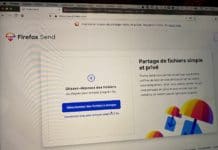
![Google: voici comment personnaliser le lanceur d’applications [Chrome]](https://excbqodsahy.exactdn.com/wp-content/uploads/2009//2013/10/configuere-barre-application-google-chrome-218x150.jpeg?strip=all)
